Flash Shockwave încetinește computerul
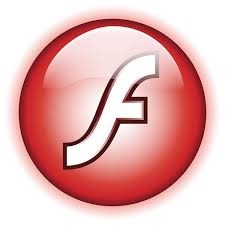
Deci, - în ultima oară browser-ul meu preferat Mozilla Firefox a început este de multe ori îngheață și o eroare: Se pare, Shockwave Flash este ocupat sau nu mai răspunde. Puteți opri plug-in acum, sau să continue pentru a vedea dacă pluginului va fi capabil să își finalizeze activitatea!
Pentru a fi sincer - este începutul mine în mod specific la enrage și am decis să aflu de ce Shockwave Flash încetinește computerul și modul în care pentru a învinge această boală. Am scrie în prealabil că o soluție simplă și plăcută la această problemă nu există, dar aici sunt unele linii directoare pe care trebuie să faceți pentru a face această eroare a ieșit cât mai puțin posibil!
Având în tratate în această problemă - am ajuns la concluzia că problema Flash plug-in - a fost cel care începe să eșueze și bine se blochează orice browser, fie că este vorba Firefox sau Chrome - este ca o problemă cu ea în orice browser web!
Deoarece este un glaf de plug-in, mai degrabă decât browser-ul - am rupt povestea în 3 părți, cele mai populare browsere pentru fiecare semn pentru soluții detaliate - cred că va fi opțiunea cea mai justificată ...
1. Shockwave Flash incetineste calculatorul [browser-ul Mozilla Firefox]
2. Cum se dezactivează Adobe Flash Player în Opera Browser
3. Oprirea Shockwave Flash în Google Chrome
FLASH Shockwave incetineste COMPUTER [BROWSER Mozilla FireFox]
Din moment ce am folosi Mozilla Fifefox - descrierea problemei și voi începe cu el. Aceasta este acum fereastra pe care se poate vedea în versiuni pornind de la [29] și decizia de mai sus ... ca atare, nu - puteți ieși numai prin intermediul plugin-ul Task Manager, sau „umple“ procesul de browser-ul!
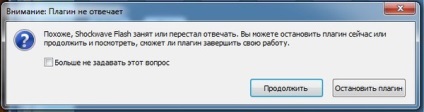
Să aruncăm o privire mai atentă la posibilitatea de a realiza procesele - așa cum este cel mai rapid și 100% cale de a rezolva problema ... desigur, această opțiune nu este cea mai umană, dar eficiente. Prin modul în care - poate fi folosit cu orice browser, și, în general, - orice program care a început să funcționeze corect și pentru a finaliza lucrările nu funcționează - Process Manager, un instrument puternic!
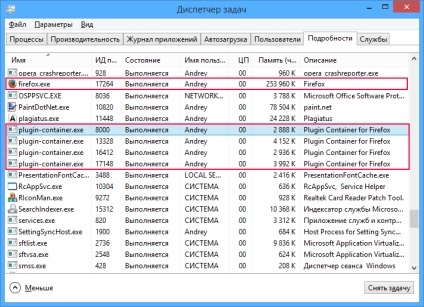
Astfel, putem concluziona aceste două procese, și re-lansarea browser-ul și să se bucure de lucru ... până la următoarea fereastră cu problema cred mai mult că pot să fac - și există o soluție, dar o parte din ea poate provoca o mulțime de neplăceri. De exemplu, voi pune cu această eroare - nu a fost greu pentru a reporni procesul de browser-ul, și, probabil, va fi interesat în soluție la problema - este de a dezactiva Adobe Flash Player add-on-uri și porniți-l doar atunci când este necesar ...
În colțul din dreapta sus al browser-ului faceți clic pe pictograma „Setări“ și vom găsi acolo „suplimente“, toate elementele afișate în imaginea de mai jos.
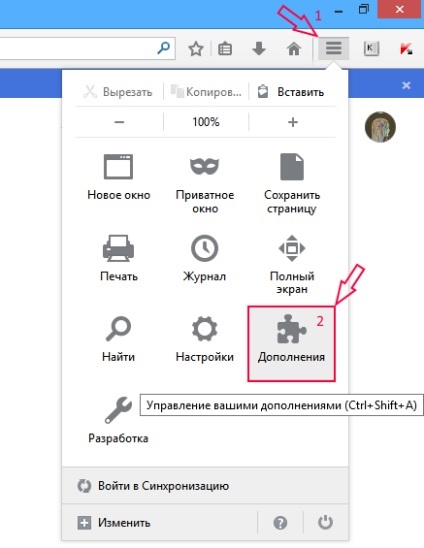
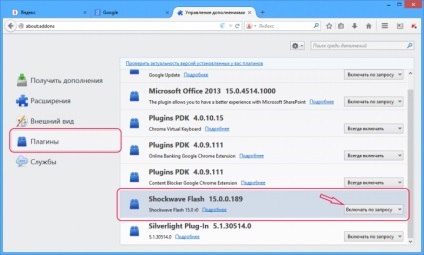
Cu Foc Fox și Shockwave Flash, ne-am dat seama - acum pe lista de așteptare avem browser-ul Opera, în care toate aceste setări ascunse în măruntaiele browser-ului.
Cum se dezactivează browser-ul Adobe Flash player OPERA
Așa cum am spus - toate la Opera a fost pe de altă parte, au trecut la motorul din Chrome. Setări plugin aici nu veți găsi pe meniu - aveți nevoie pentru a deschide pagina într-un browser
Vom deschide o pagină precum cea de mai jos ... găsi Adobe Flash Player și faceți clic pe butonul „Dezactivare“ - dezactivarea, astfel, plugin buggy!
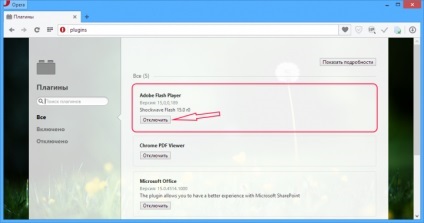
Acum vedem că este oprit - atunci puteți activa și dacă nu într-adevăr)))
Următorul în linie Chrome!
Dezactiveaza Shockwave Flash în Google Chrome
Sunt pe lista de Adobe Flash Player și faceți clic pe „Disable“
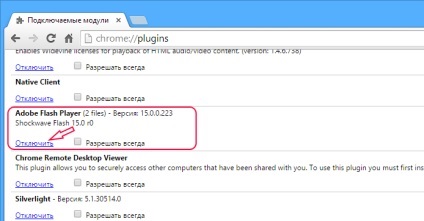
Acum vedem că plugin-ul este dezactivat, iar „reducere“ nu este ... nu pentru nimic pe o culoare a refuzat pe platforme mobile și pe computere este așteptată de mult timp!
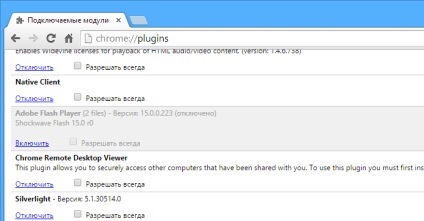
S-au găsit eroare în text? Selectați un text și trimite-l prin apăsarea Ctrl + Enter